I Adobe Media Encoder 2020 har du möjligheten att automatisera renderingsuppdrag, vilket är särskilt praktiskt om du regelbundet behöver rendera projekt. Funktionen för övervakad mapp gör att du kan välja en specifik mapp som kontinuerligt övervakas för nya filer. När du lägger till en fil i denna mapp behandlas den automatiskt. I den här guiden kommer du att lära dig hur du ställer in och effektivt använder övervakade mappar för att optimera din arbetsflöde.
Viktigaste insikter
- Att konfigurera en övervakad mapp gör det möjligt för Media Encoder att automatiskt bearbeta dina renderingsuppdrag.
- Flertalet format och utmatningsmappar kan ställas in för olika projekt.
- Du kan anpassa och avaktivera övervakade mappar när som helst för att säkerställa flexibilitet.
Steg-för-steg-guide
Skapa en övervakad mapp
För att skapa en övervakad mapp, öppna Adobe Media Encoder och navigera till fliken "Övervakade mappar". Här kan du välja en specifik mapp som Media Encoder ska övervaka i bakgrunden. Dra helt enkelt önskad mapp till området via dra och släpp och den kommer att läggas till.
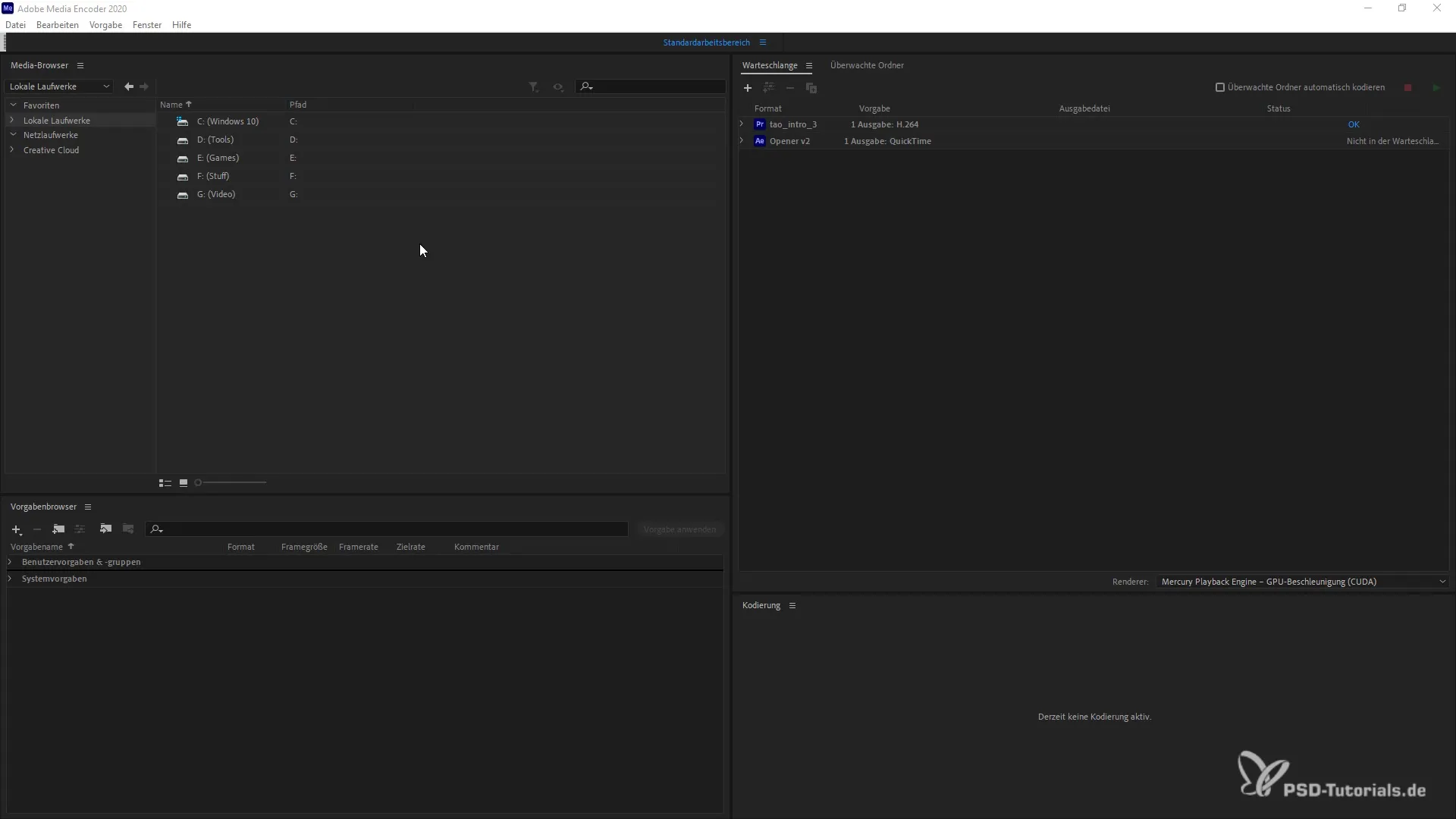
Anpassa inställningar för den övervakade mappen
Efter att du lagt till mappen bör du anpassa de lämpliga inställningarna för utmatningen. Formatet som Media Encoder ska spara filerna i, samt målmappen för dessa utmatningar, ska vara korrekt konfigurerade för att säkerställa smidig drift.
Aktivera automatisk kodning
För att aktivera automatisk kodning, gå till köhanteraren i Media Encoder och aktivera alternativet "Koda automatiskt övervakade mappar". Detta säkerställer att vilken fil som helst som du lägger till i den övervakade mappen upptäcks och renderingsprocessen startas omedelbart.
Lägg till projekt i den övervakade mappen
Nu kan du börja arbeta. Genom att lägga till projekt eller filer i den övervakade mappen kommer Media Encoder att upptäcka dem automatiskt. Du kan göra detta både i förväg innan du aktiverar automatisk övervakning och efteråt.
Visa övervakning och framsteg i webbläsaren
När filen hamnar i den övervakade mappen kan du följa kodningsframstegen i programmet. Framstegslinjen visar hur långt renderingsprocessen har kommit och när filen är klar.
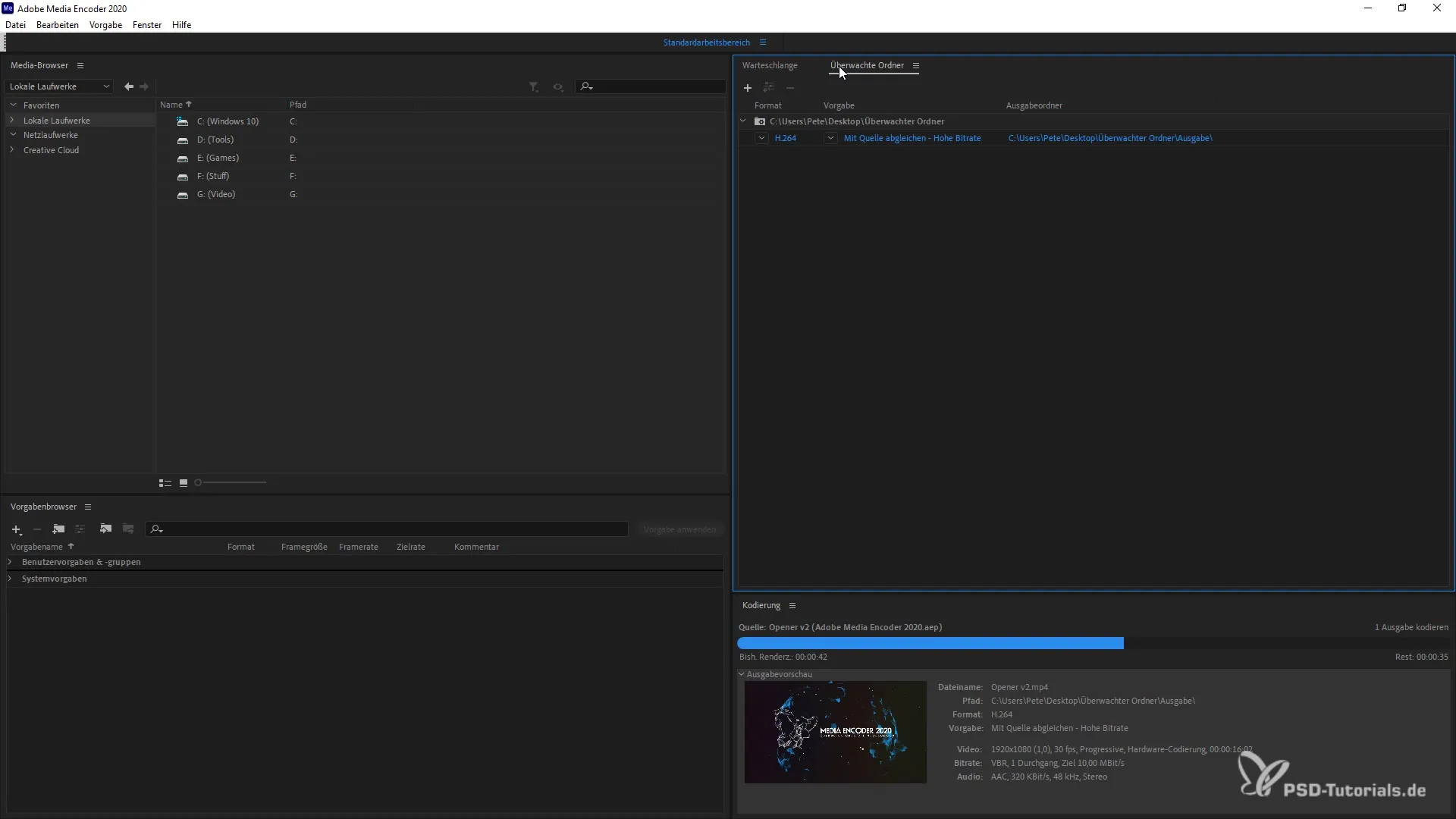
Avaktivering och anpassning av den övervakade mappen
Om du inte längre behöver den övervakade mappen eller vill göra ändringar, kan du enkelt avaktivera den eller ta bort mappen. Media Encoder frågar dig om du vill avsluta det aktuella jobbet innan du tar bort den övervakade mappen.
Återgå till standardinställningarna
När du tar bort eller avaktiverar den övervakade mappen återgår du till standardinställningarna för Media Encoder. På så sätt kan du ställa in andra mappar eller fortsätta arbeta i den vanliga köhanteraren.
Sammanfattning
Med funktionen för övervakade mappar i Adobe Media Encoder kan du kraftigt underlätta ditt arbetsflöde. Genom att ange mappar som programmet ska övervaka sparar du tid och kan effektivt bearbeta dina projekt.
Vanliga frågor
Hur lägger jag till en övervakad mapp?Dra önskad mapp till området "Övervakade mappar" genom dra och släpp.
Vad händer när jag lägger till en fil i den övervakade mappen?Media Encoder startar automatiskt renderingsprocessen så snart filen upptäcks.
Kan jag ställa in flera övervakade mappar?Ja, du kan lägga till flera mappar och ställa in olika inställningar för varje mapp.
Hur avaktiverar jag den övervakade mappen?Du kan ta bort mappen i kontextmenyn eller avaktivera automatisk kodning.
Förlorar jag data om jag tar bort den övervakade mappen?Nej, endast anslutningen till Media Encoder tas bort; filerna i mappen förblir oförändrade.


